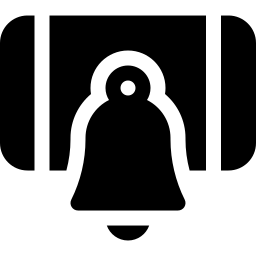Как активировать или деактивировать Окей, Google на Oppo A91?
Вы обнаружите, что помощник Google действительно часто активируется самостоятельно на вашем Oppo A91. У вас такое ощущение, что микрофон “Окей, Google” по-прежнему активен. Иногда очень сложно найти, где убрать опцию Google Ассистента. В этой статье мы узнаем, как удалить Ok Google и Google Assistant на Oppo A91. Во-вторых, мы объясним, как повторно активировать Google Assistant и Ok Google на Oppo A91, если вы когда-нибудь пожалеете об их удалении.

Как удалить Google Assistant или даже Окей гугл на Oppo A91?
Google Ассистент активен по умолчанию без предварительного запроса от вас. Вы можете говорить, и вдруг ваш телефон ответит вам без подсказки. На android убрать опцию Google Assistant будет невозможно. Вы сможете только отключить помощника. Чтобы отключить Google Ассистента и, следовательно, разрешить Google, выполните следующие действия:

Программы для Windows, мобильные приложения, игры - ВСЁ БЕСПЛАТНО, в нашем закрытом телеграмм канале - Подписывайтесь:)
- Открыть l’application Google , обозначенный буквой G в цвете
- И выберите меню внизу справа или даже 3 горизонтальные точки
- Затем выберите Настройки
- И выберите Google Assistant
- Затем нажмите на раздел Wizard
- И перейдите в самый низ меню и выберите Телефон или даже Oppo A91
- Снимите флажок Окей, Google, чтобы микрофон не был активен
- Чтобы убедиться, что помощник отключен, снимите флажок Google Assistant.
Как удалить кнопку Google Ассистента на кнопке домой вашего Oppo A91?
В предыдущей главе вам удалось отключить опцию Ok google. Теперь вы хотите удалить кнопку помощника Google, которая отображается, когда вы нажимаете и удерживаете кнопку «Домой» на Oppo A91. Чтобы удалить эту функцию, просто следуйте этим инструкциям:
- Откройте настройки вашего Oppo A91
- И выберите Приложения
- И выберите меню вверху справа или даже 3 маленькие вертикальные точки
- Затем выберите Приложения по умолчанию
- Затем нажимаем на Assistance, будет написано google
- Нажмите еще раз на “Помощь”, именно на Google, написанное синим цветом.
- И отметьте Нет помощи
Как активировать Google Assistant и Ok Google на Oppo A91?
Вы удалили параметр “Окей, Google и Google Ассистент”, но хотите переустановить его. Некоторым может быть интересен Google Ассистент. Голосовой поиск выполняется быстро, поэтому вы также можете разблокировать Oppo A91 с помощью голосовой команды с помощью Google Ассистента. Вы хотите разблокировать свой Oppo A91 с помощью распознавания лиц, смотрите нашу статью.
Активировать Google Assistant на Oppo A91
- Откройте меню настроек вашего Oppo A91
- И выберите Приложения
- И нажмите на меню вверху справа или даже на 3 маленькие вертикальные точки
- Затем выберите Приложения по умолчанию
- Затем выберите Помощь, будет написано google
- Нажмите еще раз на «Помощь», а именно на «Нет помощи», написанное синим цветом.
- И проверьте Google и подтвердите
Поэтому вам нужно будет активировать Google Assistant на кнопке главного экрана вашего Oppo A91.
Активируйте Ok Google на Oppo A91
Вы активировали кнопку «Домой» для доступа к Google Ассистенту. Теперь, чтобы активировать голосовую команду и, таким образом, активировать Ok Google, вам нужно будет настроить эту опцию. Следуйте следующим шагам:
- Перейти к l’application Google , обозначенный буквой G в цвете
- Затем выберите меню в правом нижнем углу или даже 3 горизонтальные точки.
- Затем выберите Настройки
- Затем выберите Google Assistant.
- Затем выберите раздел Ассистент
- Затем спуститесь на уровень меню и выберите Телефон или даже Oppo A91.
- Выберите Google Assistant
- Активируйте Ok Google, чтобы микрофон был активен
Если вам нужны другие решения для вашего Oppo A91, вы можете обратиться к другим страницам категории: Oppo A91.
Программы для Windows, мобильные приложения, игры - ВСЁ БЕСПЛАТНО, в нашем закрытом телеграмм канале - Подписывайтесь:)